Photoshop制作可口的饼干艺术字教程
摘要:效果:教程:1.新建1152x864px大小的文档,将红格子布素材拉入文档中,ctrl+T调整大小摆放好位置。2.给布素材图层设置图层样式如...
效果:
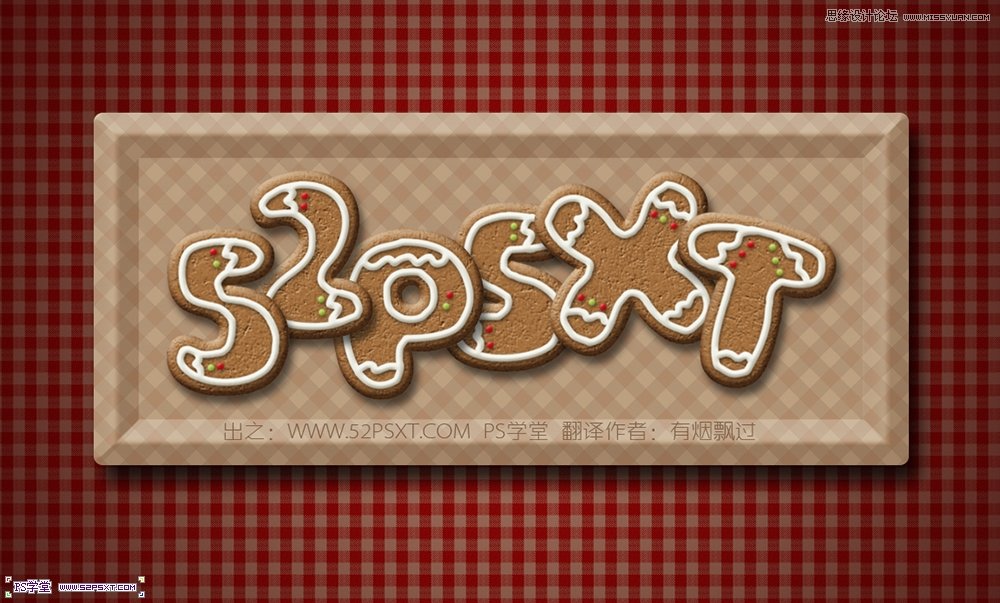
教程:
1.新建1152 x 864 px大小的文档,将红格子布素材拉入文档中,ctrl+T调整大小摆放好位置。
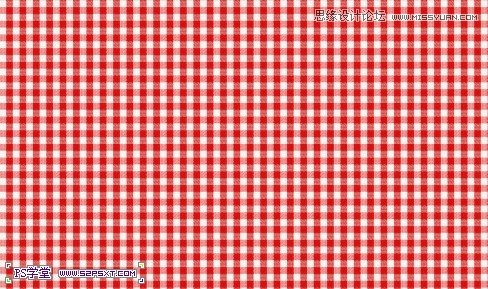
2.给布素材图层设置图层样式如下:
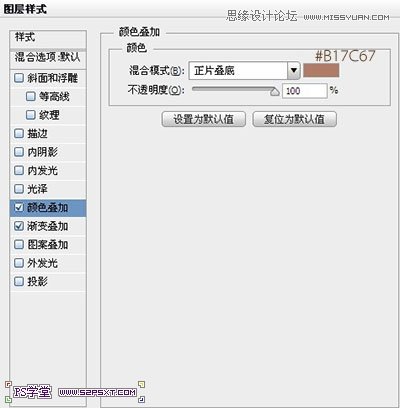
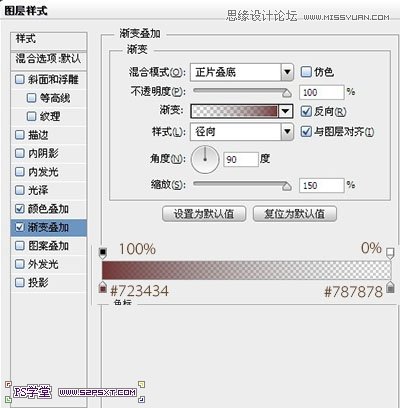

3.打上字体“52PSXT”,颜色#9a6c40,字体在这选择的是sniglet(素材提供),大小273
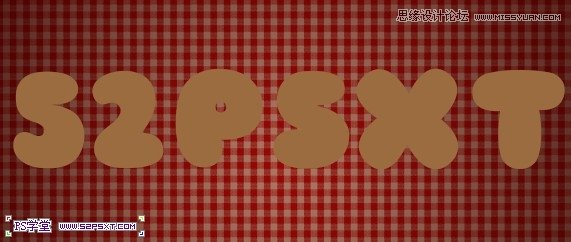
4.给字体图层设置图层样式如下:
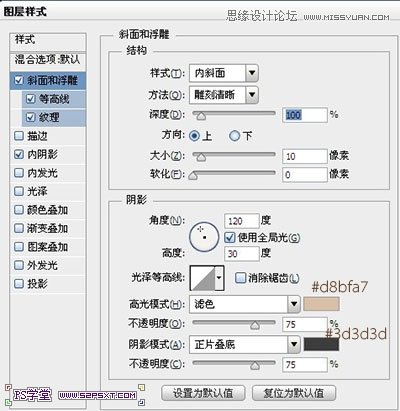
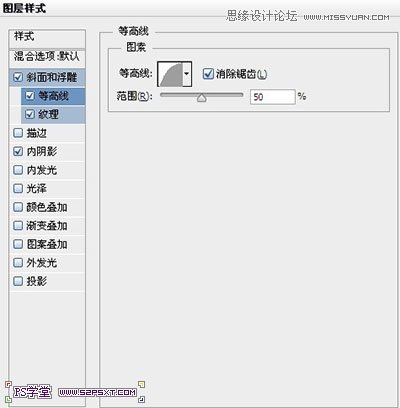
【Photoshop制作可口的饼干艺术字教程】相关文章:
上一篇:
Photoshop制作可爱的糖果字教程
下一篇:
Photoshop制作冬季雪花字教程
